10 nejlepších způsobů, jak opravit Nelze se přihlásit k účtu Microsoft v systému Windows 11
Různé / / November 08, 2023
Přestože můžete používat Windows 11 bez účtu Microsoft, celý zážitek je barebone. Abyste mohli naplno využít potenciál Windows 11, musíte se přihlásit pomocí svého účtu Microsoft. Mnozí čelili problémům s přihlášením pomocí svého účtu Microsoft v systému Windows.
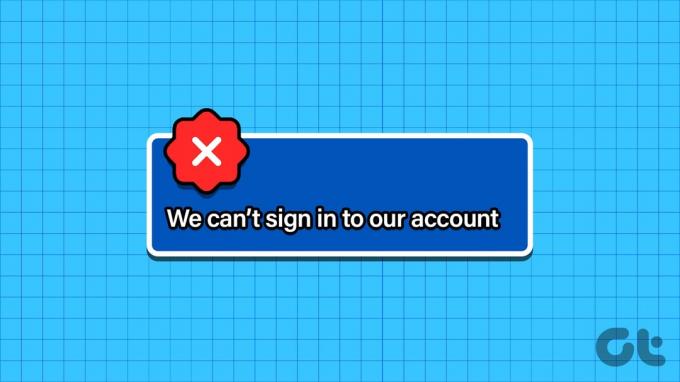
Aplikace Microsoft Store, OneDrive a Microsoft 365 jsou nezbytnou součástí Windows 11. K odemknutí takových aplikací a služeb v počítači potřebujete účet Microsoft. K problému také dochází, když se pokusíte přidat dalšího uživatele s podrobnostmi o jeho účtu Microsoft. Zde je důvod, proč se nemůžete přihlásit do Windows pomocí účtu Microsoft.
Přečtěte si také:Jak odebrat účet Microsoft z Windows 11
1. Restartujte a zkuste to znovu
Restartování počítače se systémem Windows vám umožní zvládnout obvyklé softwarové závady během okamžiku. Stisknutím klávesy Windows a výběrem tlačítka napájení restartujte počítač a zkuste se znovu přihlásit pomocí podrobností o účtu Microsoft.
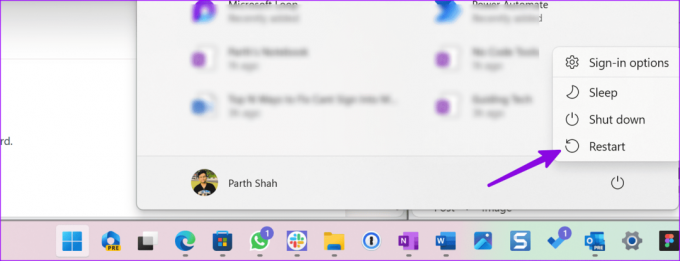
2. Zkontrolujte podrobnosti účtu Microsoft
Měli byste znovu zkontrolovat e-mail a heslo účtu Microsoft. I jediný překlep vám zabrání přihlásit se pomocí účtu Microsoft. Když zadáváte přihlašovací údaje k účtu, vypněte na klávesnici Caps Lock.
Doporučujeme také uložit podrobnosti o vašem účtu Microsoft ve správci hesel, abyste tyto údaje nezapomněli.
3. Zkontrolujte dvoufaktorovou autentizaci
Mnoho uživatelů povoluje pro svůj účet Microsoft 2FA (dvoufaktorové ověřování), aby přidali další vrstvu zabezpečení. Někdy se společnosti Microsoft nepodaří odeslat bezpečnostní kód a zabrání vám v aktivaci účtu v systému Windows.
Můžete si přečíst našeho specializovaného průvodce opravou Microsoft neodesílá bezpečnostní kód.
4. Zkontrolujte výpadek serveru Microsoft
Když se servery Microsoftu potýkají s výpadkem, čelíte problémům s ověřováním účtu v systému Windows. Můžeš navštívit Downdetektor a vyhledejte Microsoft. Vysoké špičky výpadků potvrzují problémy na straně serveru. Musíte počkat, až Microsoft takové problémy vyřeší na jejich straně.
5. Zakázat antivirový software
Aktivní antivirový software třetí strany vám může bránit v přihlášení k účtu Microsoft v systému Windows.
Poznámka: K provádění změn na úrovni systému budete potřebovat uživatelský účet s oprávněními správce.
Krok 1: Klepněte pravým tlačítkem myši na klávesu Windows a z nabídky Power User vyberte Správce úloh.
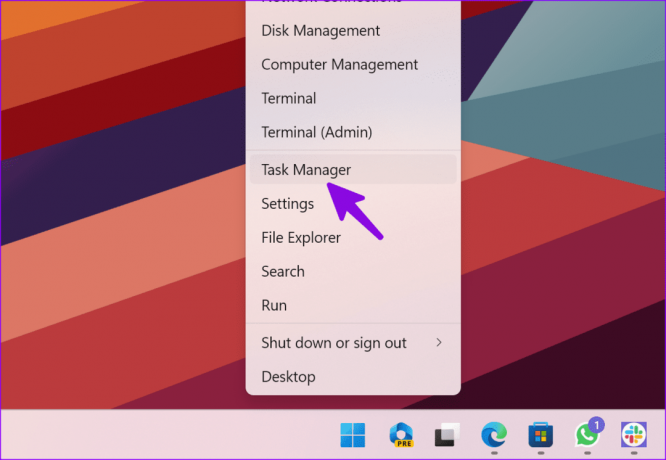
Krok 2: Na levém postranním panelu vyberte možnost Spouštěcí aplikace.
Krok 3: Klepněte pravým tlačítkem myši na antivirový software a vyberte možnost Zakázáno.
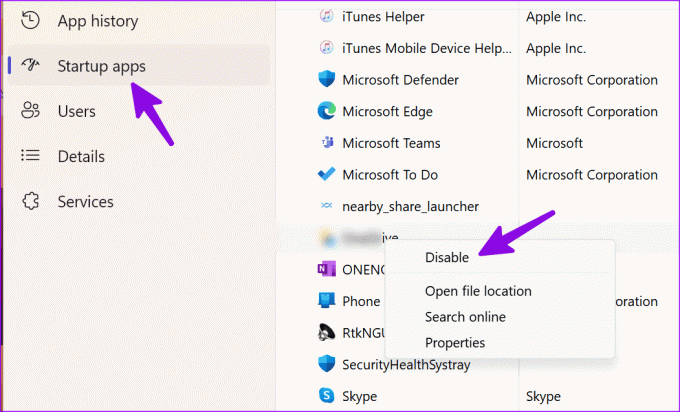
Restartujte počítač a zkuste to znovu. Aktivujte antivirový software pomocí stejných kroků. Tyto antivirové aplikace můžete také ze svého počítače odinstalovat.
Krok 1: Stisknutím klávesové zkratky Windows + I otevřete aplikaci Nastavení.
Krok 2: Přejděte na Aplikace a vyberte Instalovat aplikace.

Krok 3: Najděte svůj antivirový software a klikněte na nabídku se třemi vodorovnými tečkami. Vyberte Odinstalovat.
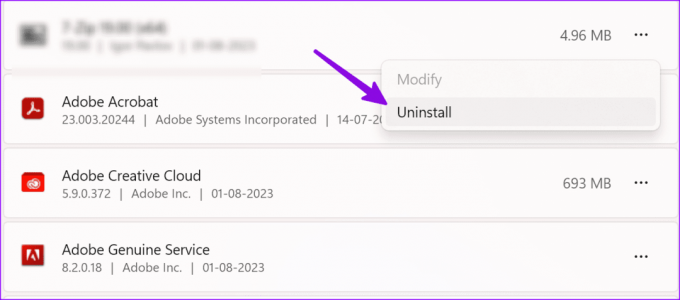
6. Spusťte SFC Scan
Kontrola systémových souborů vám pomůže okamžitě vyřešit běžné problémy se systémem Windows. Ke spuštění kontroly SFC můžete použít aplikaci Příkazový řádek.
Krok 1: Stisknutím klávesy Windows otevřete nabídku Start, zadejte Příkazový řádek do vyhledávacího pole a stiskněte Enter.
Krok 2: V okně Příkazový řádek použijte následující příkaz a stiskněte Enter:
sfc /scannow

Až příkazový řádek dokončí spuštění příkazu, zkuste se přihlásit pomocí účtu Microsoft.
7. Vytvořte nový účet Microsoft pomocí příkazového řádku
Ke správě uživatelských účtů na vašem PC můžete použít příkazový řádek. Můžete jej tedy také použít k přidání nového uživatelského účtu pomocí několika příkazů. Postup:
Krok 1: Klepnutím na klávesu Windows Search na hlavním panelu otevřete nabídku Start, zadejte Příkazový řádek ve vyhledávacím poli a klikněte na Spustit jako správce:

Krok 2: Zadejte následující příkazy a po každém z nich stiskněte Enter:
net user /add useraccountname mypassword
net localgroup administrators useraccountname /add
net share concfg*C:\/grant: useraccountname, full
net user useraccountname
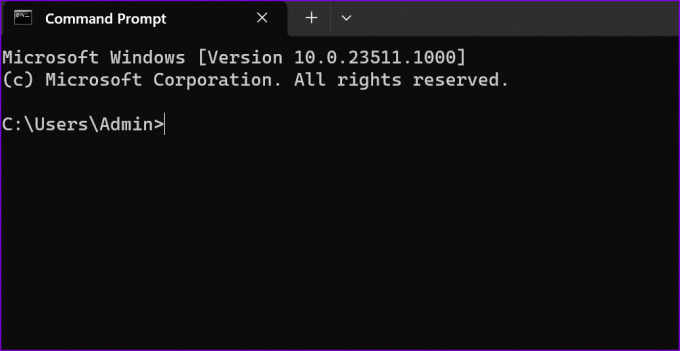
Krok 3: Restartujte počítač.
Li Příkazový řádek se v systému Windows neotevře, použijte k vyřešení problému našeho vyhrazeného průvodce.
8. Odstraňte adresář pověření
Systém Windows vám nemusí umožnit přihlásit se pomocí účtu Microsoft kvůli poškozeným přihlašovacím údajům. Je čas smazat adresář pověření.
Krok 1: Stisknutím klávesové zkratky Windows + R otevřete dialogové okno Spustit. Typ %localappdata% a stiskněte Enter.
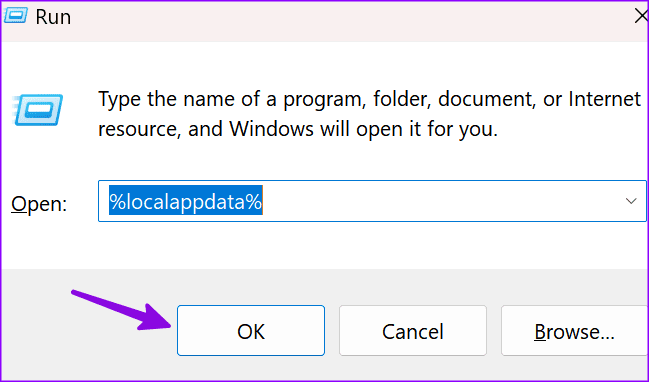
Krok 2: Poklepejte na složku Microsoft.
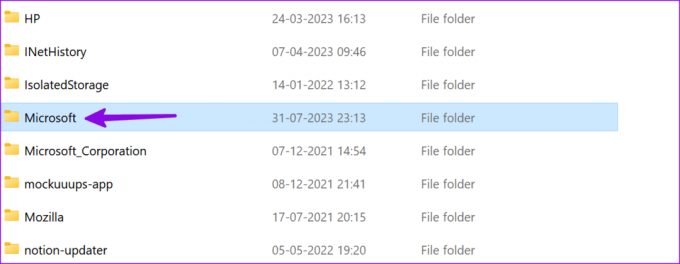
Krok 3: Odstraňte složku pověření.
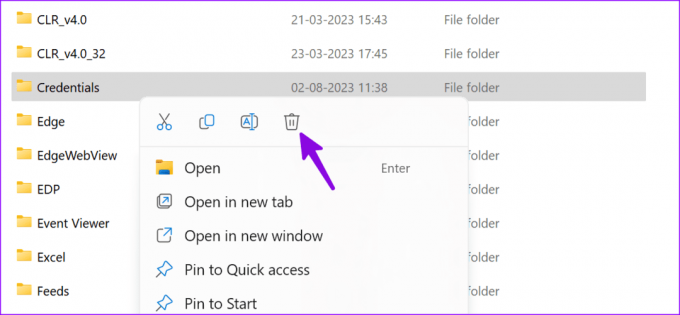
9. Proveďte změny v registru
Můžete provést změny v registru a zkusit se přihlásit pomocí účtu Microsoft v systému Windows.
Krok 1: Klepnutím na klávesu Windows Search na hlavním panelu otevřete nabídku Start, zadejte Editor registrua klikněte na Spustit jako správce.
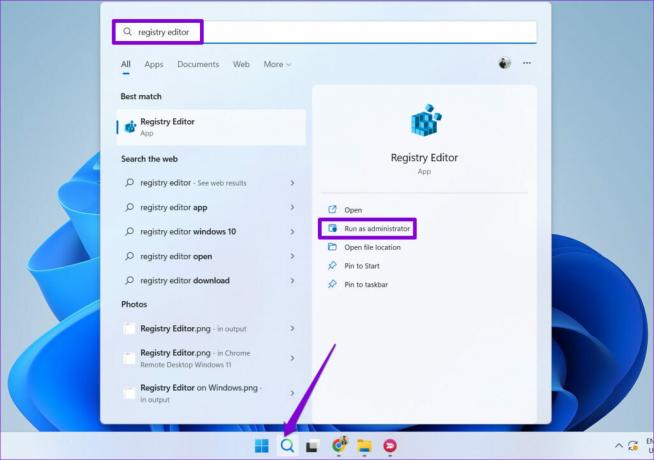
Krok 2: Přejděte na následující cestu:
Computer\HKEY_CURRENT_USER\Software\Microsoft\IdentityCRL\UserExtendedProperties
Krok 3: Najděte svůj účet Microsoft a klikněte na něj pravým tlačítkem. Vyberte Odstranit.
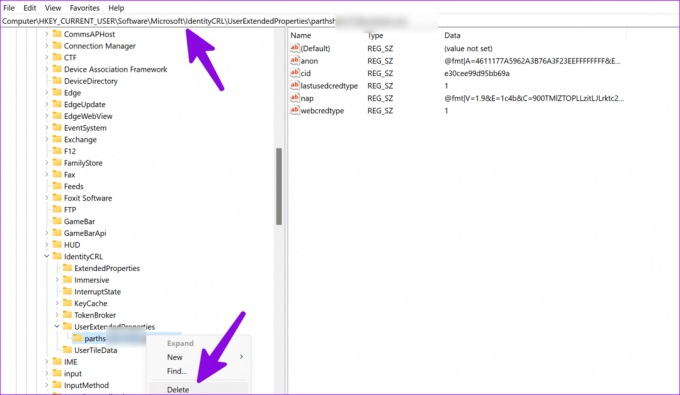
Restartujte počítač a přidejte svůj účet Microsoft z Nastavení systému Windows.
10. Aktualizujte systém Windows
Zastaralé sestavení Windows vám může bránit v přihlášení pomocí účtu Microsoft.
Krok 1: Stisknutím klávesové zkratky Windows + I otevřete aplikaci Nastavení a na levém postranním panelu vyberte Windows Update.
Krok 2: Stáhněte si a nainstalujte nejnovější verzi systému do svého počítače.

Používejte Windows 11 v celé své kráse
Používání Windows 11 bez účtu Microsoft je zřídkakdy ideální nastavení. Namísto řešení účtu hosta použijte výše uvedené kroky k vyřešení problémů s přihlášením v systému Windows. Který trik se vám osvědčil? Podělte se o své poznatky v komentářích níže.
Poslední aktualizace 2. srpna 2023
Výše uvedený článek může obsahovat přidružené odkazy, které pomáhají podporovat Guiding Tech. Nemá to však vliv na naši redakční integritu. Obsah zůstává nezaujatý a autentický.

Napsáno
Parth Shah je stálezelený spisovatel na volné noze, který se zabývá návody, průvodci aplikacemi, srovnáními, seznamy a průvodci odstraňováním problémů na platformách Android, iOS, Windows, Mac a smart TV. Má více než pět let zkušeností a pokryl více než 1 500 článků o GuidingTech a Android Police. Ve volných chvílích ho uvidíte, jak flámově sleduje pořady na Netflixu, čte knihy a cestuje.


